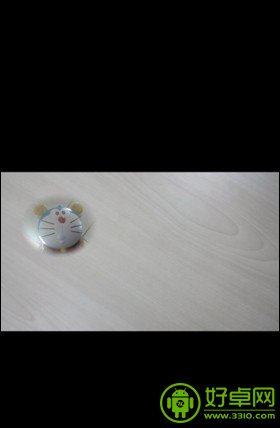編輯:玩機技巧
三星Galaxy S4加入了很多人性化的功能,其中雙鏡頭就是一項非常不錯的功能,如果你還不會使用三星Galaxy S4的雙鏡頭拍攝的話,那麼就快點來學習一下吧。
在分享這個S4實用教程的使用技巧之前,先來說明一下雙鏡頭拍攝功能的含義,這個功能是指主攝像頭和前置攝像頭同步進行拍照,可以彌補本人不在被拍攝場景中的缺憾,讓美好的瞬間被完整地記錄下來。具體的操作方法如下:
1、在待機界面,點擊【應用程序】,滑動屏幕點擊【照相機】;

2、點擊【雙鏡頭拍照圖標】;
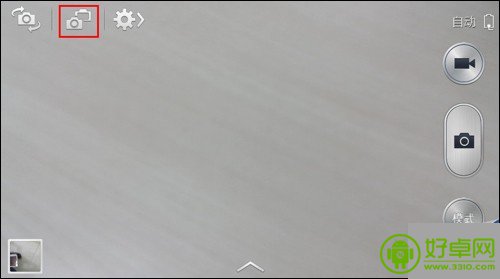
3、在主屏的取景畫面上會顯示一個小窗口,這個窗口就是前置攝像頭取景框;
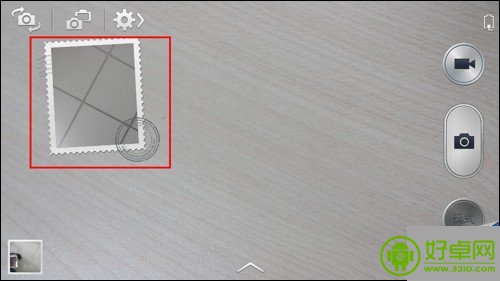
4、用手指可將小窗口拖動到任意位置;
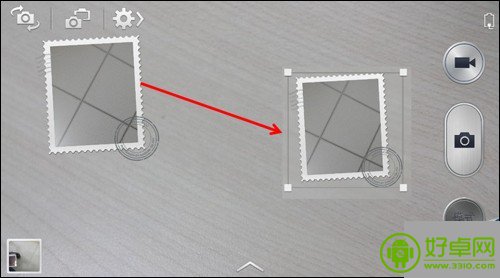
5、點擊屏幕下方的向上的【隱藏箭頭】;
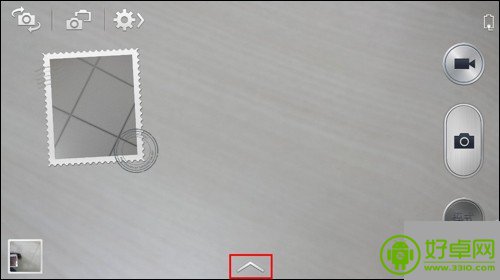
6、選擇一個小窗口的形狀,本教程以【橢圓形模糊】為例;
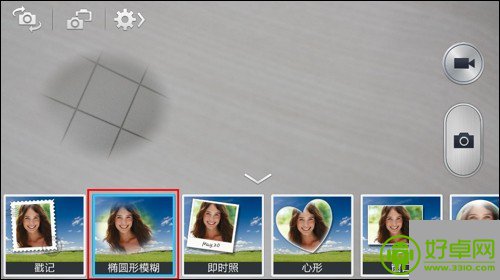
7、設置好後,用小窗口對准自己,主屏幕對准被拍攝物,點擊【拍照鍵】;
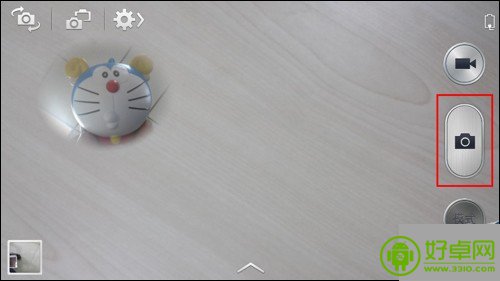
8、點擊屏幕左下角的【預覽窗口】,可以查看拍攝效果;
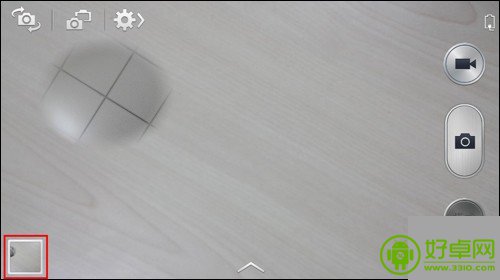
拍攝好的照片效果如上圖,是不是一個很方便智能的功能呢,還不知道這項功能的親們,快去試試吧。